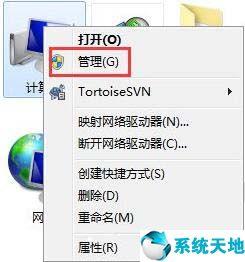想要重新系统 / 维护少不了 PE 系统,目前网络上 PE 系统选择也挺多的,但是有些会内置捆绑推广内容。所以今天给大家分享「CMDPE」这个支持网络功能的纯净 PE 系统、可以上网、下载,进入 PE 即可连网。
CMDPE介绍
这个「CMDPE」支持 有线+WIFI 连网。支持检查更新,支持 M.2 固态硬盘,支持无 U 盘启动,支持 Legacy+UEFI 启动,支持 PC +苹果电脑。支持在线下载重装系统,支持苹果电脑安装双系统。支持老电脑,内存不够,会自动添加虚拟内存以保证流畅运行。
安装PE系统以及制作USB启动盘
下载并解压后打开“CMDPE安装器”,之后根据需要选择即可,只要会按123就可以,都是一键安装。CMDPE支持Ventoy启动,U盘做好Ventoy启动盘后,把CMDPE.ISO放到U盘即可。苹果电脑启动,将CMDPE.ISO里的文件复制到FAT32分区(U盘或者MacOS自带的磁盘工具分割一个FAT32分区都行),开机的时候按Option键,从EFI-BOOT或者从U盘启动即可。安装系统已经在线下载安装系统
打开桌面上的“安装系统”,选项【1】可以全盘搜索系统镜像安装,选项【2】可以在线下载系统安装。
这是一个很智能的安装器,可以在安装系统时可以同时激活,还会自动添加无人值守应答文件。除此之外如果安装的是Windows7,会自动安装USB3.1以及M.2固态硬盘驱动,如果是苹果电脑则会自动注入苹果电脑相关驱动。
其它功能演示
打开“检查更新”可以自动更新PE至最新版。
打开“修复引导”即就自动修复,支持同时修复多系统。
打开“优化系统”之后可以优化系统性能,图标,字体等...
电脑打开“添加PE引导”可以将CMDPE安装进本机磁盘,以后无需U盘即可进PE系统。
打开“资源下载”可以下载系统,驱动,以及各类软件。支持自定义下载,支持多线程,支持断点续传。
鼠标右击桌面点“切换主题”可以切换到黑色主题。
电脑功能很多,就不逐一介绍了,大家自己体验吧!
内置的工具
Chorme、超级智能的系统安装器、修复引导、系统备份、激活、系统优化、数据恢复、无线网卡驱动加载器、宽带拨号上网、ToDesk远程、AnyDesk远程、向日葵远程、传我、360云盘、阿里云盘、百度网盘、IDM下载器、迅雷不限速版、Aria2c资源下载器、NotePad++、MobaXterm、QQ、微信、分区工具、苹果SSD硬盘驱动加载器、DiSM++、BalenaEtcher、系统密码修改器等等…………
总结
这个「CMDPE」基本上能满足所有 PE 维护 / 安装系统的需求,因为支持网络功能,你也可以作为轻量级移动系统使用,例如你可以把 ISO放到 Ventoy U 盘里,这样你可以通过 Ventoy 直接启动「CMDPE」了。
另外「CMDPE」无网络版(免费),网络VIP版需要赞助作者 18.9 即可下载,比较作者靠这个养家糊口,并且保持维护更新,感兴趣的可以支持下。
对了,上次给大家分享的「游戏玩家福音!Win10 性能优化版」作者也完全汉化,并再次电脑进行深度优化,有需要的可以下载安装。
安装完系统只占用磁盘大约 5G 空间,原版 Win10 大约占用 19G。后台进程已缩减至 29 个,原版 Win10 大约 185 个后台进程。
电脑